¿Qué pasa cuando nuestra navegación por Internet se vuelve demasiado lenta? Ante este tipo de situaciones, el usuario quizá busque algunas soluciones para acelerar su navegador de Internet y en algunas ocasiones excepcionales, instalará extensiones que teóricamente le harán funcionar más rápido. Si ello no surte efecto quizá debas acceder al router para solucionar este problema.
Lo que hemos mencionado al final del párrafo anterior viene a ser una de las soluciones extremas que podríamos estar empleando, para mejorar la calidad de navegación de Internet que tengamos contratada. Si bien es cierto que los trucos mencionados en este blog para acelerar nuestro navegador de Internet pueden funcionar, pero si el defecto se encuentra en la raíz de todo, obligatoriamente deberíamos acceder al router para empezar a configurarlo y tener una mayor velocidad en la web. Antes que nada queremos anticipar a todos, que este tipo de procedimientos deben ser realizados por personas expertas o por lo menos con conocimientos intermedios, en la configuración del router. Si se modifica algún parámetro erróneamente, tendríamos que mantener presionado el botón de “reset” durante unos 15 segundos para que todo se restablezca.
[quote]Recuerda: Algunos Trucos y tutoriales que te pueden interesar[/quote]
Acceder al Router: Busca la información correcta
Hemos colocado el título anterior debido a que una gran cantidad de sitios web “especializados” recomiendan utilizar una dirección ip específica para poder acceder al router. Lastimosamente tal situación no se repite en todos los casos pues la información “de tu aparato” es muy diferente a la de cualquier amigo que tengas con la misma operadora, router e inclusive velocidad de navegación.
Por tal motivo, te recomendamos utilizar los pasos que mencionaremos a continuación aunque si lo deseas, puedes intentar usar la dirección ip que te mencionan estos sitios especializados para acceder al router. Si ello no funciona entonces sigue nuestros consejos:
- En primer lugar debes iniciar el sistema operativo de Windows de la forma convencional.
- Conecta tu router al PC con un cable Ethernet.
- Ahora dirígete hacia la barra de tareas ubicada en el lado inferior derecho.
- Buscar al icono de la red LAN que haya aparecido luego de haber conectado el cable ethernet.
- Dale clic con el botón derecho del ratón.
- De las opciones mostradas selecciona la que dice “Centro de Redes y recursos compartidos“.
- Buscar el nombre de la red a la que te encuentres conectado.
- Ahora haz clic en el vínculo que dice “Ethernet“.
- Se abrirá una nueva ventana y en donde debes hacer clic en el botón que dice “Detalles“.
- Otra vez tendrás una nueva ventana a la vista.
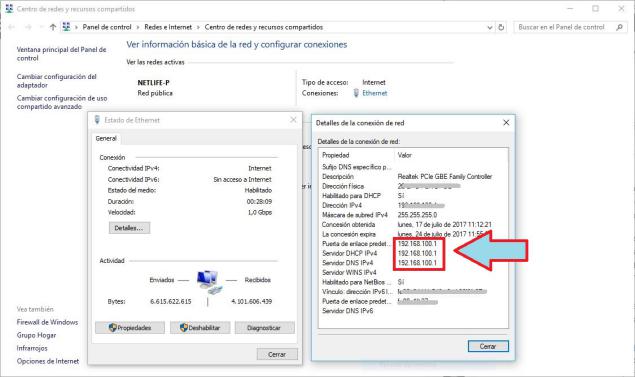
- Apunta el valor de la ip correspondiente al “Servidor DHXP IPv4“.
- Ahora abre tu navegador de Internet (no importa cuál utilices).
- Digita el valor de la ip que descubrimos anteriormente y presionar la tecla de “Entrar“.
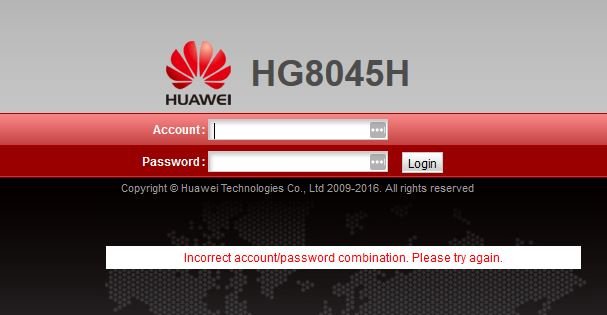
Estos son los únicos pasos que debes seguir para intentar acceder al router y posteriormente, configurar alguno de sus parámetros. Dependiendo del modelo que tengas, deberás escribir tanto el nombre del administrador como la respectiva contraseña.
En el presente artículo no mencionaremos a dicha información pues la misma es reservada y específica para cada uno de los modelos que existen en el mercado. Puedes buscar en Google o en cualquier otro servicio diferente la información del modelo que tengas en casa, pues allí se suele decir que tanto el nombre de administrador como la contraseña es “admin” entre otras cuantas variantes más. Los proveedores de servicio de Internet suelen modificar estos valores para que no puedas acceder al router, ya que un movimiento involuntario en alguno de sus parámetros podría dejarlo sin funcionamiento.
Al inicio habíamos mencionado, que si manipulas algunos de sus parámetros luego de acceder al router y empieza a tener un mal funcionamiento, sólo debes mantener presionado el pequeño botón de “reset” con un pequeño alfiler durante unos 15 segundos aproximadamente y con el equipo apagado. Luego de ello puede volver a encenderlo y tendrás nuevamente el Internet aunque la red estará abierta al público.
Esto quiere decir, que todas las personas que se encuentren muy cerca de tu casa podrían acceder gratuitamente a tu red de Internet. Si esto llega a pasar debes comunicarte inmediatamente con el proveedor de servicios para que restablezcan nuevamente la seguridad de acceso al router.






No me funcionó así! El navegador nunca encuentra la dirección!! AYUDA!!
Asegurese de estar conectado al router con el cable ethernet o Lan. Tiene que escribir en la barra de direcciones de cualquier navegador, la ip que se indica en sus ajustes. Por favor mire el video que está en el mismo post.